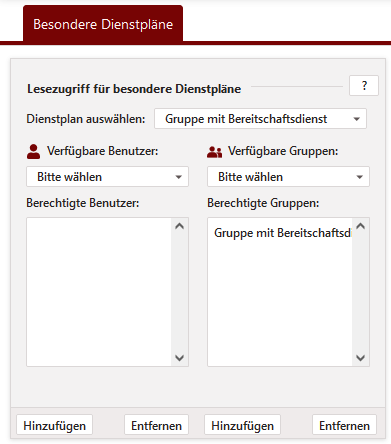In diesem Bereich werden Ihnen die notwendigen Einstellungen für die Benutzung des Dienstplanungsmoduls beschrieben. Für die Nutzung sind verschiedene Benutzer- und Gruppeneinstellungen Grundlage einer fehlerfreien Anwendung. Bitte gehen Sie strukturiert vor, um so das hin- und her Springen zwischen den Modulen zu vermeiden.
| Administrator |
Grundeinstellungen Schritt-für-Schritt #
Für die Ersteinrichtung gehen Sie bitte alle Punkte nach und nach durch. Unterscheidungen zwischen der Dienst- und Urlaubsplanung befinden sich erst nach dem Abschnitt der Grundeinstellungen.
Hierbei ist es wichtig das Unternehmen nach Abteilungen und Bundesländern zu strukturieren. Weiterhin müssen Sie die Berechtigungen festlegen für Personen mit Durchlaufplan (Auszubildende, Praktikanten, Mitarbeiter mit häufigem Abteilungswechsel), Personen mit besonderen Dienstplänen (Bereitschaftsdienst), Mitarbeiter, Abteilungsleiter, Geschäftsführung, Personalmanagement und Buchhaltung.
Im ersten Schritt für die Einrichtung Ihrer Urlaubs- und Dienstplanung müssen Sie Ihre Unternehmensstruktur genau analysieren. Um einen Dienstplan anzulegen, ordnen Sie die Mitarbeiter einer Abteilung zu. Wechseln Sie dazu bitte in die Gruppenverwaltung und legen neue Gruppen an.
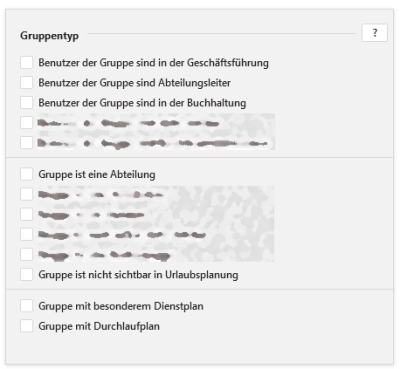 Mitarbeiter mit Durchlaufplan sind z.B. Auszubildende, Praktikanten oder Mitarbeiter, welche häufig die Abteilung wechseln. Diese Mitarbeiter gehören keiner speziellen Abteilung an und werden erst durch den Durchlaufplan einer Abteilung zugewiesen. Setzen Sie für diese Mitarbeiter nur den Haken bei Gruppe mit Durchlaufplan.
Mitarbeiter mit Durchlaufplan sind z.B. Auszubildende, Praktikanten oder Mitarbeiter, welche häufig die Abteilung wechseln. Diese Mitarbeiter gehören keiner speziellen Abteilung an und werden erst durch den Durchlaufplan einer Abteilung zugewiesen. Setzen Sie für diese Mitarbeiter nur den Haken bei Gruppe mit Durchlaufplan.- Für Mitarbeiter, welche z.B. in Bereitschaftsdiensten tätig sind, kann eine eigene Gruppe angelegt werden. Sie können mehreren Gruppen den Status Gruppe mit besonderem Dienstplan zuweisen. Im Abschnitt Besondere Dienstpläne werden Ihnen die Zugriffsrechte beschrieben.
- Legen Sie für jede Abteilung, für die Sie einen Dienstplan schreiben möchten oder die Dienstzeiten erfassen wollen, eine eigene Gruppe an. Dieser Gruppe vergeben Sie das Merkmal Gruppe ist eine Abteilung.
- Sollten Sie Gruppen zu Abteilungen machen, welche Sie zwar in Aufgaben und Terminen benötigen, jedoch nicht in der Urlaubsplanung, setzen Sie für diese Gruppen das Merkmal Gruppe ist nicht sichtbar in Urlaubsplanung.
- Darüber hinaus gibt es die Zuordnung von Mitarbeitern zu Gruppen mit speziellen Rechten.
- Mitarbeiter, welche rein informativ Daten wie Urlaub oder Krank erhalten sollen, jedoch keine Genehmigungen vornehmen dürfen, vergeben Sie das Recht Benutzer der Gruppe sind in der Buchhaltung. Verwendet wird diese z.B. für Ihre Lohnbuchhaltung.
- Haben Sie im Unternehmen Abteilungsleiter bzw. Genehmiger in erster Instanz, so legen Sie jeweils eine weitere Gruppe an, in der Sie alle Abteilungsleiter bzw. Genehmiger in erster Instanz zusammenfassen. Setzen Sie dann das Merkmal Benutzer der Gruppe sind Abteilungsleiter. Haben Sie in Ihrem Unternehmen keine Abteilungsleiter bzw. Genehmiger in erster Instanz, so können Sie gleich die Gruppe Geschäftsführung einrichten. Die Kombination zwischen der Zuordnung zu einer normalen Abteilung und der gemeinsamen Gruppe der Abteilungsleiter macht diese Benutzer zu Abteilungsleitern. Daher genügt eine Gruppe Abteilungsleiter.
- Über die Einstellung Benutzer der Gruppe sind in der Geschäftsführung regeln Sie die höchste Stufe für die Ansichten und Genehmigungen des Urlaubs oder der Dienste. Diese haben generelle Rechte und können Abteilungsleiter übergehen. Mitarbeiter dieser Gruppe sind Genehmiger der zweiten Instanz.
- In einem Urlaubsplan mit strengem hierarchischem Aufbau sehen die Genehmiger der zweiten Instanz die Mitarbeiter untergeordneter Hierarchien nur, wenn diese auch das Merkmal Benutzer hat Zugriff auf Urlaubsübersicht aller Abteilungen erhalten. Beachten Sie dafür den hierarchischen Gruppenaufbau.
Möchten Sie die Unternehmensstruktur hierarchisch gestalten, so ordnen Sie die Gruppen entsprechend der Beschreibung an. Dies ist auch Voraussetzung, wenn Sie später eine strenge Rechtehierarchie einsetzen möchten.
- Haben Sie Mitarbeiter, für die unterschiedliche Feiertage gelten, z.B. religiöse Feiertage oder die in unterschiedlichen Bundesländern arbeiten, so legen Sie zudem noch diese Gruppen an. Die Mitarbeiter dieser Gruppe erhalten dann die regionalen Unterschiede über die Feiertage geregelt.
- Die Gruppenfarbe ist eine individuell zu vergebende Farbe nur für den Durchlaufplan, um eine bessere Unterscheidung zwischen den unterschiedlichen Abteilungen zu haben. Legen Sie hier keine Farbe fest, so wird eine Zufallsfarbe verwendet.
 Damit Urlaubs- und Dienstpläne geschrieben oder gelesen werden können, ist es notwendig Abteilungen, Gruppen oder einzelnen Personen verschiedene spezielle Rechte zuzuweisen.
Damit Urlaubs- und Dienstpläne geschrieben oder gelesen werden können, ist es notwendig Abteilungen, Gruppen oder einzelnen Personen verschiedene spezielle Rechte zuzuweisen.
- Generelles Dienstplanschreibrecht legt fest, ob die Person oder Gruppe den Dienstplan einer Abteilung schreiben darf. Diesen Haken setzen Sie z.B. in der Gruppe der Abteilungsleiter.
Damit kann dieser dann für alle Mitarbeiter seiner Abteilung den Dienstplan schreiben. Ist die Person mit dem generellen Schreibrecht auch Administrator, so kann diese in allen vorhanden Abteilungen den Dienstplan schreiben. - Über Generelles Dienstplanschreibrecht definieren Sie Gruppen oder Benutzer, welche in allen vorhanden Abteilungen die Dienstpläne einsehen dürfen. Dieses Recht vergeben Sie z.B. für die Mitglieder der Geschäftsführung. Ist der Haken nicht gesetzt, können die Mitarbeiter nur den Dienstplan der eigenen Abteilung lesen.
- Dienstplanschreibrecht für den Wunschdienst definiert Gruppen oder Benutzer, welche ihre Dienste selbst schreiben dürfen. Diese werden dabei gelb im Dienstplan angezeigt und können durch den Benutzer mit generellem Dienstplanschreibrecht verändert bzw. bestätigt werden. In diesem Fall wird die gelbe Einfärbung aufgehoben.
- Urlaubssperre können Sie einzelnen Gruppen oder Benutzern zuweisen, wenn diese generell keinen Urlaub beantragen dürfen.
- Benutzer erhält Urlaubsbenachrichtigungen müssen bei den Benutzern gesetzt werden, welche eine Information dringend benötigen, um die Abarbeitung der Beantragungen vornehmen zu können. Dies sind meistens die Abteilungsleiter und Geschäftsführer (den Genehmigern in erster und zweiter Instanz).
- Sollen die Mitarbeiter einer Gruppe oder einzelne Benutzer Zugriff auf die monatliche Urlaubsübersicht ihrer Abteilung erhalten, setzen Sie den Haken bei Benutzer hat Zugriff auf Urlaubsübersicht.
- Setzen Sie den Haken bei Benutzer hat Zugriff auf Urlaubsübersicht aller Abteilungen können alle Urlaubspläne aller Mitarbeiter und Abteilungen eingesehen werden. Im Fall der strengen Rechtehierarchie gibt es dann auch auf der Übersichtsseite der eigenen Abteilung zusätzlich den Eintrag Alle.
- Aus datenschutzrechtlichen Gründen ist es bei einigen Mitarbeitern erforderlich, dass diese die Kranktage anderer Mitarbeiter nicht sehen dürfen. Setzen Sie daher bei Bedarf das Merkmal Kranktage nicht anzeigen.
- Gleich verhält es sich in Bezug auf die Anzahl der verfügbaren Urlaubstage am Monatsanfang und -ende. Setzen Sie dann den Haken bei Verfügbare Urlaubstage in Monatsübersicht ausblenden.
- Generell erhalten keine Mitarbeiter bei einer Stornierung oder Genehmigung des beantragten Urlaubs eine Nachricht. Diese müssen Sie für jeden Benutzer gesondert aktivieren.
- Beantragt ein Mitarbeiter Urlaub oder nimmt ein Mitarbeiter Änderungen am Urlaub vor, werden nur die zuständigen Personen benachrichtigt, bei denen Sie den Haken gesetzt haben Benutzer erhält Urlaubsbenachrichtigungen. Hierbei wird die Hierarchie eingehalten und der zuständige Abteilungsleiter erhält diese vor der Geschäftsführung. Haben Sie keinen Abteilungsleiter ausgewählt, wird dieser übersprungen und der Mitarbeiter der Geschäftsführung erhält die Benachrichtigung.
Pflegen Sie als nächsten Schritt die Feiertage. Bei einigen Feiertagen ist es notwendig diese nur bestimmten Mitarbeitern zugänglich zu machen. (z.B. den Buß- und Bettag nur den Mitarbeitern in der vorher angelegten Gruppe Mitarbeiter Sachsen).
Sofern Sie in Ihrem Unternehmen Mitarbeiter haben, die häufig die Abteilung wechseln und durch Bildungsmaßnahmen (Berufsschule, Bildungsträger) Ihren Abteilungen nicht zur Verfügung stehen, können Sie hier die Schulzeiten einpflegen, welche sich in den meisten Fällen in geregelten Blöcken befinden.
Weitere Zeiten sind z.B. Messen und Events oder Schulferien. Diese haben für die Dienst- und Urlaubsplanung keine Bedeutung, können aber rein informativ in der Urlaubsplanung eingeblendet werden.
Pflegen Sie zu jedem Benutzer die Benutzerinformationen. Dabei ist die rechte Seite besonders wichtig. Hier vergeben Sie nun die Qualifikationen, pflegen Geburtstag und Eintrittsdatum, Schulblöcke oder die Arbeitszeit. Das Austrittsdatum findet erst Bedeutung, wenn der Mitarbeiter das Unternehmen verlässt.
Durch die Pflege der Zugriffsrechte ordnen Sie einen Mitarbeiter nun den entsprechenden Abteilungen zu oder vergeben Schreib- und Leserechte für die Dienst- und Urlaubsplanung.
Weitere Einstellungen zur Dienstplanung #
Besondere Dienstpläne
Nutzen Sie besondere Dienstpläne in Ihrem Unternehmen, ist es wichtig die Leserechte für bestimmte Gruppen festzulegen. Dies können sowohl alle Mitarbeiter, einzelne Abteilungen oder einzelne Mitarbeiter sein. Über diese Einstellung können Sie z.B. verschiedene Bereitschaftsdienste an verschiedenen Standorten nur den jeweiligen Mitarbeitern am Standort zugänglich machen.
Wählen Sie zunächst den gewünschten Dienstplan aus. Danach wählen Sie einen verfügbaren Benutzer oder eine verfügbare Gruppe aus und fügen diese mithilfe von zu.